iPhone や Mac で度記号などの拡張文字を入力するにはどうすればよいですか?
物理キーボードまたは数字キーボードでは、表面に表示される文字オプションの数が限られています。ただし、iPhone、iPad、Mac ではアクセント付き文字や特殊文字などにアクセスする方法がいくつかあります。
標準の iOS キーボードを使用すると、大文字、小文字、標準の数字、句読点、文字にすばやくアクセスできます。もちろん他にもたくさんのキャラクターがいます。発音記号を含む文字から逆さまの疑問符まで選択できます。
隠れた特殊文字を見つけてしまったかもしれません。そうでない場合は、iPhone、iPad、Mac でアクセスする方法を次に示します。
iPhone および iPad で拡張文字にアクセスする方法
iPhone または iPad で拡張文字を取得するのは簡単です。
- メッセージ、メモ、または別のアプリでキーボードを開きます。
- 特定のキーを押したままにします。
- 拡張文字がある場合は、オプションのリストを含むポップアップが表示されます。
- 特殊文字を選択するには、指を押したままその文字までスワイプします。
- 拡張文字を入力する場合はキーを上げてください
すべてのキーに拡張文字が追加されているわけではなく、キーごとに固有のオプションが異なります。
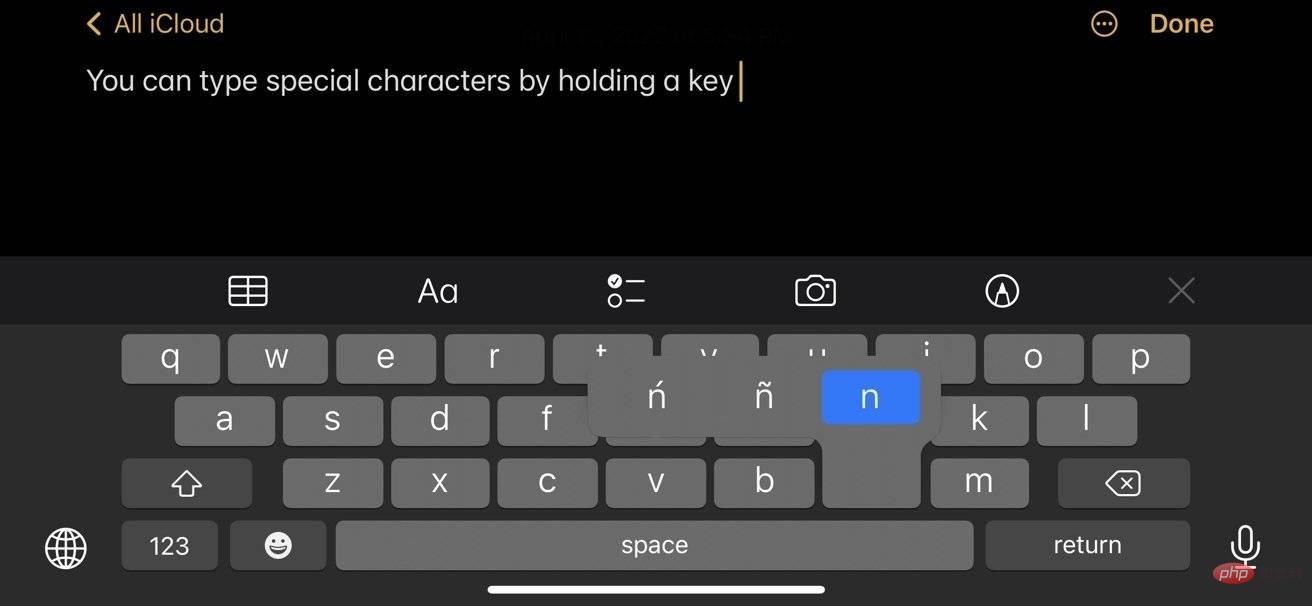 iPhone の拡張文字
iPhone の拡張文字文字には、特定の文字の上に発音記号やアクセント記号が付いていることがよくあります。ドイツ語の発音記号やスペイン語のチルダを含めることができます。
ただし、注意すべき価値のあるオプションがいくつかあることは間違いありません。
- 温度を表すために度記号が必要な場合は、0 (ゼロ) を押し続けてください。
- 感嘆符または疑問符を押したままにすると、スペイン語の句読点にアクセスできます
- ライターの場合は、ダッシュを押し続けるとダッシュや箇条書きを表示できます
macOS で拡張文字にアクセスする方法
Mac での入力は、物理キーボードに大きく依存します。 Apple のラップトップにはキーボードが内蔵されていますが、デスクトップには、特殊文字を含む任意の言語のキーボードと組み合わせることができます。
ただし、Mac で特殊文字を入力する必要がある場合でも、特殊文字を取得するのは同様のプロセスです。
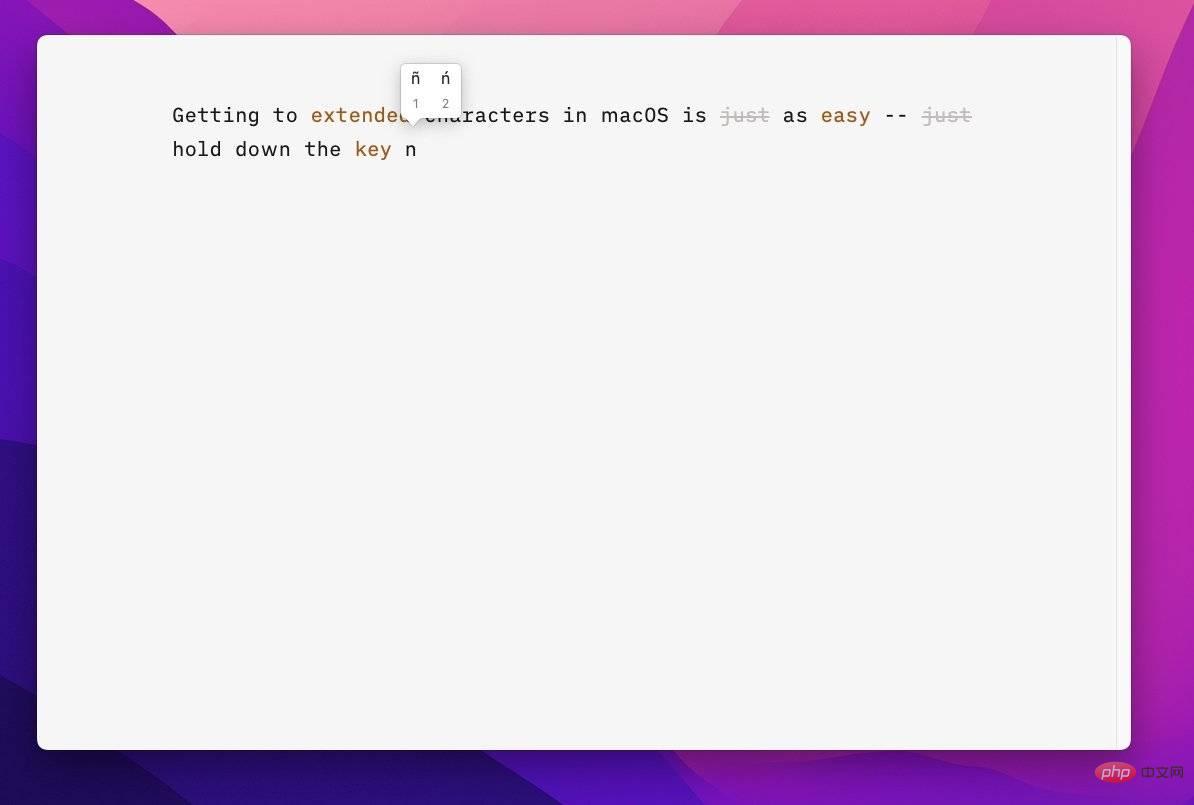 Mac の拡張文字ビューア
Mac の拡張文字ビューア- テキスト編集プログラムを開きます。
- キーをクリックして押したままにします
- そのキーに関連付けられた特殊文字を含むメニューがポップアップ表示されます
- ここから、各数字がキーの下に表示されることがわかります。拡張文字。キーを押したまま、数字を押して関連する文字
- を入力します。または、矢印キーを使用して各特殊文字を順に移動し、スペース バーを押して
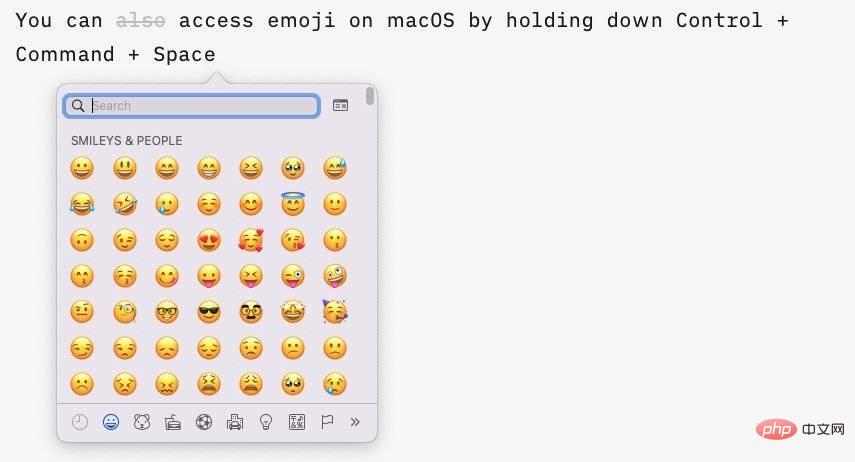 ただし、絵文字ウィンドウを表示するショートカットもあります。
ただし、絵文字ウィンドウを表示するショートカットもあります。 Control Command Space キーを押すだけで、絵文字が表示されます。
Character Viewer は、絵文字に簡単にアクセスできるテキスト編集アプリケーションを提供するだけではなく、さらに便利です。 文字ビューアの右側にある二重矢印をクリックすると、絵文字以外の他の特殊文字にアクセスできます。オプションには、図形、象形文字、箇条書きと星、技術記号が含まれます。 同じメニュー内の他の記号や文字にアクセスできます。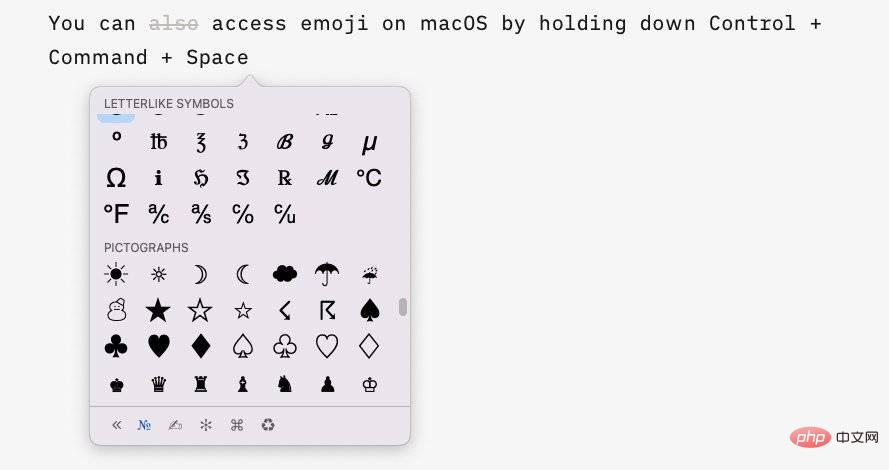 クイック アクセス適切なキーボード ショートカットを使用して、macOS でより標準的な文字をすばやく入力することもできます。これらは一般的に使用されているか、興味深いものです。
クイック アクセス適切なキーボード ショートカットを使用して、macOS でより標準的な文字をすばやく入力することもできます。これらは一般的に使用されているか、興味深いものです。
- #シフト オプション 8
- 度記号を入力してください オプション 3
- ポンド (英国の通貨) 記号 オプション シフト 2
- ユーロ記号を入力してください オプション 4
- セント記号 オプション G
- 著作権記号を入力してください##オプション R 制限された記号を入力します
- オプション 2 商標の種類
- オプション V チェックを入れます
- 追加のボーナスとして、 Shift Alt K
以上がiPhone や Mac で度記号などの拡張文字を入力するにはどうすればよいですか?の詳細内容です。詳細については、PHP 中国語 Web サイトの他の関連記事を参照してください。

ホットAIツール

Undresser.AI Undress
リアルなヌード写真を作成する AI 搭載アプリ

AI Clothes Remover
写真から衣服を削除するオンライン AI ツール。

Undress AI Tool
脱衣画像を無料で

Clothoff.io
AI衣類リムーバー

AI Hentai Generator
AIヘンタイを無料で生成します。

人気の記事

ホットツール

メモ帳++7.3.1
使いやすく無料のコードエディター

SublimeText3 中国語版
中国語版、とても使いやすい

ゼンドスタジオ 13.0.1
強力な PHP 統合開発環境

ドリームウィーバー CS6
ビジュアル Web 開発ツール

SublimeText3 Mac版
神レベルのコード編集ソフト(SublimeText3)

ホットトピック
 新しいカメラ、A18 Pro SoC、大きな画面を備えた iPhone 16 Pro および iPhone 16 Pro Max 公式
Sep 10, 2024 am 06:50 AM
新しいカメラ、A18 Pro SoC、大きな画面を備えた iPhone 16 Pro および iPhone 16 Pro Max 公式
Sep 10, 2024 am 06:50 AM
Apple はついに、新しいハイエンド iPhone モデルのカバーを外しました。 iPhone 16 Pro と iPhone 16 Pro Max には、前世代のものと比較して大きな画面が搭載されています (Pro では 6.3 インチ、Pro Max では 6.9 インチ)。強化された Apple A1 を入手
 iPhone の部品アクティベーション ロックが iOS 18 RC で発見 — ユーザー保護を装って販売された修理権利に対する Apple の最新の打撃となる可能性がある
Sep 14, 2024 am 06:29 AM
iPhone の部品アクティベーション ロックが iOS 18 RC で発見 — ユーザー保護を装って販売された修理権利に対する Apple の最新の打撃となる可能性がある
Sep 14, 2024 am 06:29 AM
今年初め、Apple はアクティベーション ロック機能を iPhone コンポーネントにも拡張すると発表しました。これにより、バッテリー、ディスプレイ、FaceID アセンブリ、カメラ ハードウェアなどの個々の iPhone コンポーネントが iCloud アカウントに効果的にリンクされます。
 iPhoneの部品アクティベーションロックは、ユーザー保護を装って販売されたAppleの修理権に対する最新の打撃となる可能性がある
Sep 13, 2024 pm 06:17 PM
iPhoneの部品アクティベーションロックは、ユーザー保護を装って販売されたAppleの修理権に対する最新の打撃となる可能性がある
Sep 13, 2024 pm 06:17 PM
今年初め、Apple はアクティベーション ロック機能を iPhone コンポーネントにも拡張すると発表しました。これにより、バッテリー、ディスプレイ、FaceID アセンブリ、カメラ ハードウェアなどの個々の iPhone コンポーネントが iCloud アカウントに効果的にリンクされます。
 gate.ioトレーディングプラットフォーム公式アプリのダウンロードとインストールアドレス
Feb 13, 2025 pm 07:33 PM
gate.ioトレーディングプラットフォーム公式アプリのダウンロードとインストールアドレス
Feb 13, 2025 pm 07:33 PM
この記事では、gate.ioの公式Webサイトに最新のアプリを登録およびダウンロードする手順について詳しく説明しています。まず、登録情報の記入、電子メール/携帯電話番号の確認、登録の完了など、登録プロセスが導入されます。第二に、iOSデバイスとAndroidデバイスでgate.ioアプリをダウンロードする方法について説明します。最後に、公式ウェブサイトの信頼性を検証し、2段階の検証を可能にすること、ユーザーアカウントと資産の安全性を確保するためのリスクのフィッシングに注意を払うなど、セキュリティのヒントが強調されています。
 ANBIアプリの公式ダウンロードv2.96.2最新バージョンインストールANBI公式Androidバージョン
Mar 04, 2025 pm 01:06 PM
ANBIアプリの公式ダウンロードv2.96.2最新バージョンインストールANBI公式Androidバージョン
Mar 04, 2025 pm 01:06 PM
Binance Appの公式インストール手順:Androidは、ダウンロードリンクを見つけるために公式Webサイトにアクセスする必要があります。すべては、公式チャネルを通じて契約に注意を払う必要があります。
 OUYI iOSバージョンインストールパッケージのリンクをダウンロードします
Feb 21, 2025 pm 07:42 PM
OUYI iOSバージョンインストールパッケージのリンクをダウンロードします
Feb 21, 2025 pm 07:42 PM
OUYIは、ユーザーに便利で安全なデジタル資産管理エクスペリエンスを提供する公式のiOSアプリとの世界をリードする暗号通貨取引所です。ユーザーは、この記事で提供されているダウンロードリンクからOUYI IOSバージョンのインストールパッケージを無料でダウンロードし、次の主な機能をお勧めします。 。安全で信頼できるストレージ:OUYIは、高度なセキュリティテクノロジーを採用して、ユーザーに安全で信頼性の高いデジタル資産ストレージを提供します。 2FA、生体認証およびその他のセキュリティ対策により、ユーザー資産が侵害されないようにします。リアルタイム市場データ:OUYI iOSアプリはリアルタイムの市場データとチャートを提供し、ユーザーはいつでも暗号化を把握できるようにします
 複数のiPhone 16 Proユーザーがタッチスクリーンのフリーズ問題を報告、おそらくパームリジェクションの感度に関連している
Sep 23, 2024 pm 06:18 PM
複数のiPhone 16 Proユーザーがタッチスクリーンのフリーズ問題を報告、おそらくパームリジェクションの感度に関連している
Sep 23, 2024 pm 06:18 PM
Apple の iPhone 16 ラインナップのデバイス (具体的には 16 Pro/Pro Max) をすでに入手している場合は、最近タッチスクリーンに関する何らかの問題に直面している可能性があります。希望の光は、あなたは一人ではないということです - レポート
 仮想コインを購入するためのアプリをインストールして登録する方法は?
Feb 21, 2025 pm 06:00 PM
仮想コインを購入するためのアプリをインストールして登録する方法は?
Feb 21, 2025 pm 06:00 PM
要約:この記事は、Appleデバイスに仮想通貨取引アプリケーションをインストールおよび登録する方法についてユーザーをガイドすることを目的としています。 Appleは仮想通貨アプリケーションに関する厳格な規制を持っているため、ユーザーはインストールプロセスを完了するために特別な措置を講じる必要があります。この記事では、アプリケーションのダウンロード、アカウントの作成、身元の確認など、必要な手順について詳しく説明します。この記事のガイドに従って、ユーザーはAppleデバイスに仮想通貨取引アプリを簡単に設定して取引を開始できます。





